| 12.メモリDCを使っての画像表示(拡大・縮小・鏡像・180度回転) |
| 1.メモリDCを使っての画像表示(拡大・縮小・鏡像・180度回転) 2. 3. 4. 5. 6. |
| 下記プログラムコードに関する補足・注意事項 動作確認:Windows Vista・Windows 7 (32bit) / VB6.0(SP6) Option :[Option Explicit] 参照設定:追加なし 使用 API:CreateCompatibleDC/CreateCompatibleBitmap/SelectObject/SetStretchBltMode/BitBlt/StretchBlt/DeleteDC :DeleteObject その他 :このサンプルは、Win32 API を使用しておりますので、ある程度 Win32 API が理解できる方がお使い下さい。 : |
| 画像表示にメモリDCを使ったからと言って、特にどうって事はないのですが、しいて言えば作業用のピクチャーボックスが要らないぐらかな!。 フォームにピクチャーボックス1個とコマンドボタンを配列にして5個とコンボボックスを1個貼付て下さい。 Option Explicit 'SampleNo=107 2002.05.21 '指定のデバイスコンテキストと互換性のある ' メモリデバイスコンテキストを作成する(P251) Private Declare Function CreateCompatibleDC Lib "gdi32" _ (ByVal hdc As Long) As Long 'デバイスコンテキストと互換性のあるビットマップを作成する(P346) Private Declare Function CreateCompatibleBitmap Lib "gdi32" _ (ByVal hdc As Long, ByVal nWidth As Long, _ ByVal nHeight As Long) As Long 'デバイスコンテキストにオブジェクトを選択する(P268) Private Declare Function SelectObject Lib "gdi32" _ (ByVal hdc As Long, ByVal hObject As Long) As Long 'ビットマップのストレッチングモードを設定する(P503) Private Declare Function SetStretchBltMode Lib "gdi32" _ (ByVal hdc As Long, ByVal nStretchMode As Long) As Long '指定のデバイスコンテキストへビットマップをコピーする(P470) Private Declare Function BitBlt Lib "gdi32" _ (ByVal hDestDC As Long, ByVal x As Long, _ ByVal y As Long, ByVal nWidth As Long, ByVal nHeight As Long, _ ByVal hSrcDC As Long, ByVal xSrc As Long, ByVal ySrc As Long, _ ByVal dwRop As Long) As Long 'ビットマップを拡大・縮小してコピーする(P504) Private Declare Function StretchBlt Lib "gdi32" _ (ByVal hdc As Long, ByVal x As Long, _ ByVal y As Long, ByVal nWidth As Long, ByVal nHeight As Long, _ ByVal hSrcDC As Long, ByVal xSrc As Long, ByVal ySrc As Long, _ ByVal nSrcWidth As Long, ByVal nSrcHeight As Long, _ ByVal dwRop As Long) As Long 'デバイスコンテキストを削除する(P252) Private Declare Function DeleteDC Lib "gdi32" _ (ByVal hdc As Long) As Long 'グラフィックオブジェクトを削除しシステムリソースを解放する(P261) Private Declare Function DeleteObject Lib "gdi32" _ (ByVal hObject As Long) As Long Private Const SRCCOPY = &HCC0020 'そのままコピー Private SourcePictureName As String '画像ファイル名 FullPath Private Const STRETCH_DELETESCANS = 3 'コピー元のピクセルで置換え(P503) '一見こちらの方が綺麗な画像のように思えるが何回か繰り返すと色が変になる Private Const STRETCH_HALFTONE = 4 'コピー先のピクセルの平均カラー値をとる Private Sub Command1_Click(Index As Integer) Select Case Index Case 0 '原画表示 Set Picture1.Picture = LoadPicture(SourcePictureName) Case 1, 2, 3 '鏡像表示・180度回転表示 Call PictureCopy(Picture1, Index, 1) Case 4 '拡大縮小表示 Call PictureCopy(Picture1, Index, CSng(Combo1.Text)) End Select End Sub Private Sub Form_Load() SourcePictureName = "..\image.jpg" '別途プロパティを設定でも可 With Picture1 .ScaleMode = vbPixels .AutoSize = True .AutoRedraw = False 'True でもOKですが、一部変更しないとNG Set .Picture = LoadPicture(SourcePictureName) .BorderStyle = vbBSNone End With Command1(0).Caption = "原画表示" Command1(1).Caption = "左右鏡像" Command1(2).Caption = "上下鏡像" Command1(3).Caption = "180度回転" Command1(4).Caption = "拡大縮小表示" With Combo1 .AddItem "0.3" .AddItem "0.5" .AddItem "0.8" .AddItem "1.0" .AddItem "1.2" .AddItem "1.5" .Text = "1.0" End With End Sub Private Sub PictureCopy(Pic1 As PictureBox, _ WorkNo As Integer, Zoom As Single) Dim hMemoryDC As Long 'メモリデバイスコンテキストのハンドル Dim hBitmap As Long 'ビットマップのハンドル Dim hOldBitmap As Long '直前のビットマップのハンドル Dim x As Long 'コピー開始x座標 Dim y As Long 'コピー開始y座標 Dim spsw As Long '元の画像の幅 Dim spsh As Long '元の画像の高さ Dim cpsw As Long 'コピー画像の幅 Dim cpsh As Long 'コピー画像の高さ Dim Ret As Long With Pic1 '.Visible = False 'AutoRedraw = True の場合必要 'コピー元の画像の幅,高さを取得 spsw = .ScaleWidth spsh = .ScaleHeight End With 'メモリデバイスコンテキストを作成する hMemoryDC = CreateCompatibleDC(Pic1.hdc) '互換性のあるビットマップを作成する hBitmap = CreateCompatibleBitmap(Pic1.hdc, spsw, spsh) 'メモリDCにオブジェクトを選択する hOldBitmap = SelectObject(hMemoryDC, hBitmap) 'メモリDCにビットマップをコピーする BitBlt hMemoryDC, 0&, 0&, spsw, spsh, Pic1.hdc, 0&, 0&, SRCCOPY Select Case WorkNo Case 1 '左右方向の鏡像 x = spsw - 1 y = 0& cpsw = -spsw cpsh = spsh Case 2 '上下方向の鏡像 x = 0& y = spsh - 1 cpsw = spsw cpsh = -spsh Case 3 '180度回転 x = spsw - 1 y = spsh - 1 cpsw = -spsw cpsh = -spsh Case 4 '拡大・縮小表示 x = 0& y = 0& cpsw = spsw * Zoom cpsh = spsh * Zoom With Pic1 .Width = .Width * Zoom .Height = .Height * Zoom End With DoEvents 'AutoRedraw = True の場合不要 End Select 'コピー先のピクセルをコピー元のピクセルで置換する 'WindowsXP の場合指定しておかないと縮小画像がきたない Ret = SetStretchBltMode(Pic1.hdc, STRETCH_DELETESCANS) 'コピー開始 StretchBlt Pic1.hdc, x, y, cpsw, cpsh, hMemoryDC, 0&, 0&, spsw, spsh, SRCCOPY Ret = SetStretchBltMode(Pic1.hdc, Ret) '直前のモードに戻す 'メモリDCのハンドルを解放する DeleteDC hMemoryDC DeleteObject hBitmap Pic1.Visible = True End Sub 図1.上記実行結果及び使用コントロールと配置図 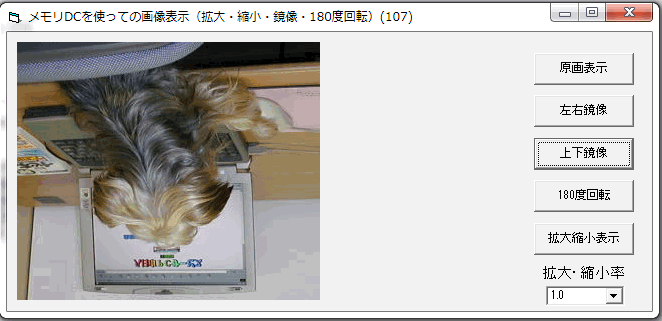 拡大・縮小時は、拡大・縮小した画像が元になり、何度も拡大縮小を繰り返すと画像が劣化してしまう、従って拡大・縮小する時は、表示用ピクチャーBoxを別に使用するか、拡大・縮小前に元の画像を事前に読込んで置く等の工夫が必要になります。 |
| 1.メモリDCを使っての画像表示(拡大・縮小・鏡像・180度回転) 2.指定のデバイスコンテキストと互換性のあるメモリデバイスコンテキストを作成する 3.デバイスコンテキストと互換性のあるビットマップを作成する 4.デバイスコンテキストにオブジェクトを選択する 5.ビットマップのストレッチングモードを設定する 6.指定のデバイスコンテキストへビットマップをコピーする 7.ビットマップを拡大・縮小してコピーする 8.デバイスコンテキストを削除する 9.グラフィックオブジェクトを削除しシステムリソースを解放する |